Los chats entrantes generan notificaciones en pantalla diferentes según los siguientes escenarios para su MiVoice Office Web Application.
- Cuando su MiVoice Office Web Application (navegador o aplicación web progresiva) está abierta y accesible, se muestra un punto de notificación junto con el ícono Mensajes (
 ) en el menú de navegación de la aplicación. Sin embargo, no hay audio de notificación de chat o banner de notificación.
) en el menú de navegación de la aplicación. Sin embargo, no hay audio de notificación de chat o banner de notificación. - Cuando su MiVoice Office Web Application (navegador o Aplicación Web Progresiva) se ejecuta en segundo plano (abierta, pero no visible), se reproduce un audio de notificación de chat y aparece un banner en la pantalla. Haga clic en el banner de notificación para ir directamente a la pantalla de chat para el individuo o grupo que envió el chat.
- Cuando su computadora está bloqueada, se reproduce un audio de notificación de chat y aparece un banner en la pantalla. Haga clic en el banner de notificación para ir directamente a la pantalla de chat para el individuo o grupo que envió el chat.
- Cuando su MiVoice Office Web Application (navegador o aplicación web progresiva) esté cerrada, no recibirá notificaciones de chat.
Note: Para recibir notificaciones de chat nativas en su PC o MAC, debe habilitar el permiso para que el navegador o la aplicación web progresiva envíe notificaciones a su PC o Mac. Esto se realiza desde el panel de control / menú de configuración de su sistema operativo. Para obtener más información, consulte Permisos y Notificaciones.
Si tiene mensajes de chat no leídos, la MiVoice Office Web Application muestra lo siguiente:
- Se muestra un punto de notificación de chat junto con el ícono Mensajes (
 ) en el menú de navegación de la aplicación.
) en el menú de navegación de la aplicación. - El menú Bandeja de entrada de la aplicación muestra el último mensaje de chat de un contacto con el nombre del remitente en negrita para indicar que el chat no se ha leído.
Para responder a los mensajes de chat, haga lo siguiente:
- Haga clic en el ícono Mensajes (
 ) en el menú de navegación de la aplicación. Se abre la pantalla Mensajes.
) en el menú de navegación de la aplicación. Se abre la pantalla Mensajes. - Haga clic en el chat al que desea responder. Se abre la pantalla de chat. En el área de texto, escriba un mensaje para responder al chat.
- Puede reaccionar (enviar emojis) o responder a mensajes instantáneos. Para reaccionar ante un mensaje instantáneo, desde una ventana de conversación, desplace el mouse sobre el mensaje y seleccione emojis o la opción de respuesta.
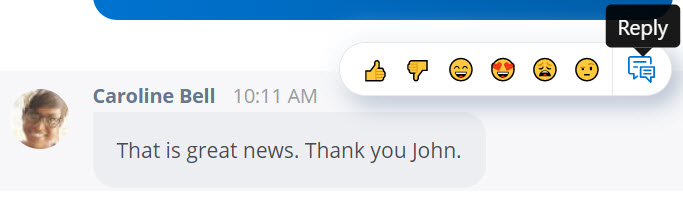
- Para reaccionar a un mensaje específico:
- Coloque el cursor sobre el mensaje. Se muestran las reacciones disponibles.
- Haga clic en cualquier reacción para seleccionarla.
- Para responder a un mensaje específico:
- Coloque el cursor sobre el mensaje que recibió y haga clic en el ícono Responder (
 ).
). - Esto citará el mensaje de chat, y puede responder escribiendo el mensaje en el área de texto.
- Pulse
 o ENTER para enviar la respuesta.
o ENTER para enviar la respuesta.
- Coloque el cursor sobre el mensaje que recibió y haga clic en el ícono Responder (
- Para reaccionar a un mensaje específico: